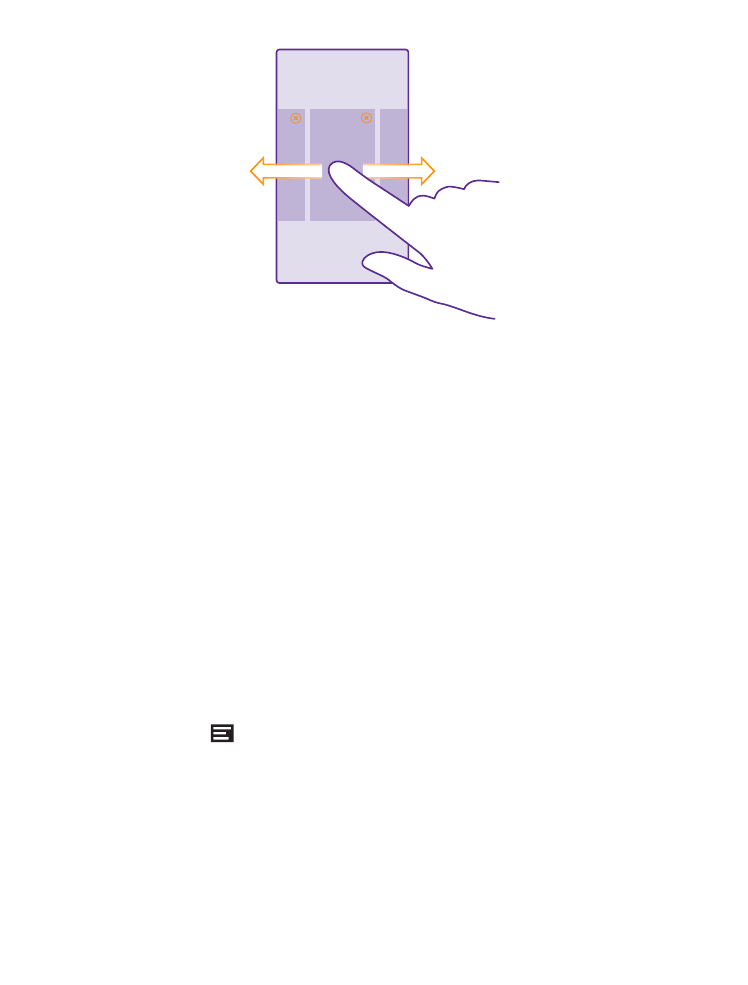
Преглед на известията в телефона
Можете бързо да прегледате известията, да промените някои настройки или да добавите
преки пътища до някои приложения в работния център, който се отваря от горната част
на екрана.
Иконата за известия
показва, че имате непрочетени известия.
1. Плъзнете надолу от горната част на екрана.
© 2015 Microsoft Mobile. Всички права запазени.
24
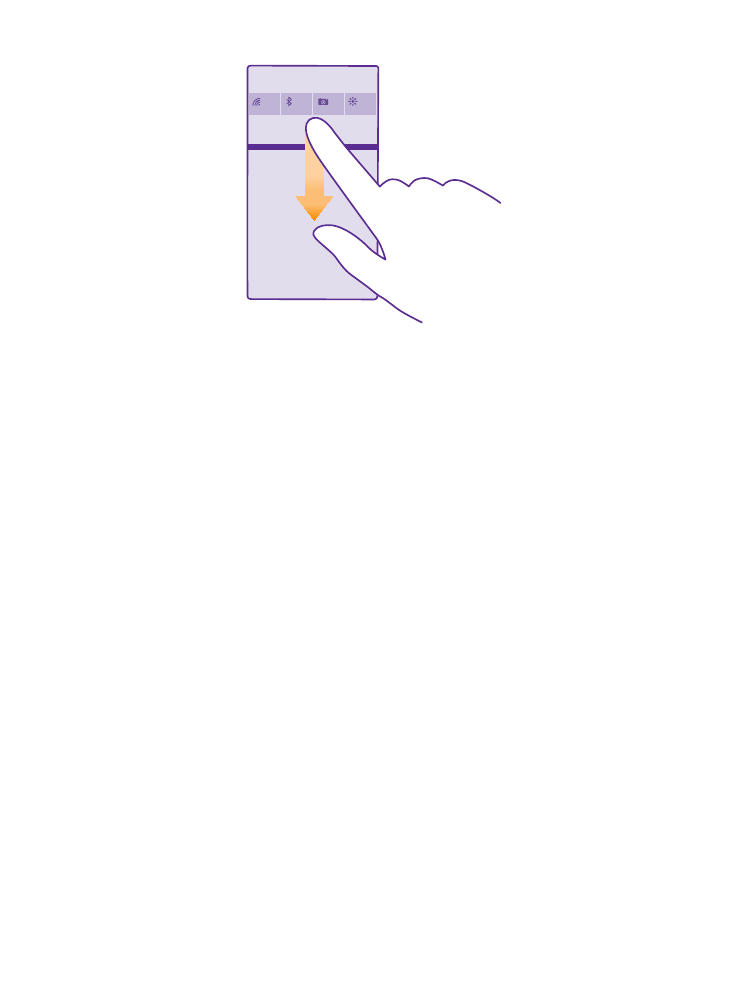
В този екран можете:
•
Да видите пропуснатите обаждания и непрочетените съобщения
•
Да прегледате известията, например за налични актуализации на приложения в
Магазин
•
Да отваряте приложения
•
Да проверявате за Wi-Fi мрежи и да се свързвате с тях
•
Да прескочите бързо към настройките
2. За да затворите менюто, плъзнете нагоре от долната част на екрана.
Персонализиране на работния център
В стартовия екран, плъзнете надолу от горната част на екрана и докоснете ВСИЧКИ
НАСТРОЙКИ > известия+действия. За да промените пряк път, докоснете него и
желаното приложение. Можете също да изберете кои известия искате да получавате и
как.